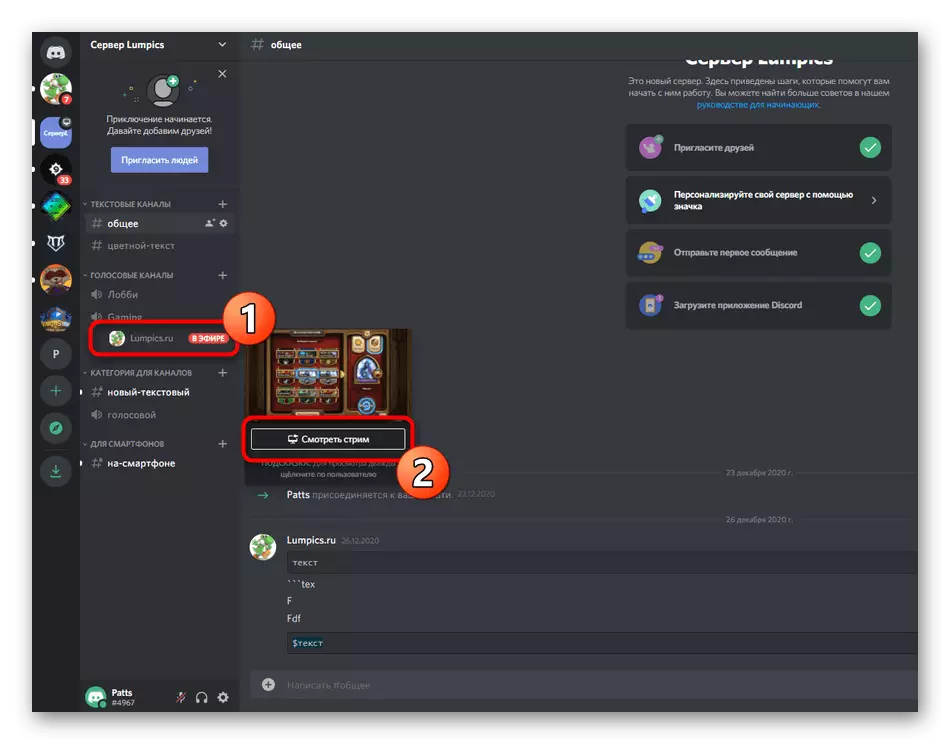Banjur kita bakal sacara eksklusif babagan versi desktop diskon, ing pangembang sing nggabungake fungsi sing cepet diluncurake. Yen sampeyan kepengin nganakake siaran liwat aplikasi mobile ing piranti iOS utawa Android, waca artikel liyane ing situs web, ing ngendi kita ngomong babagan demonstrasi layar wiwitan.
Waca liyane: Aktifake demonstrasi layar ing discord
Langkah 1: Nyedhiyakake hak kanggo siaran
Ora kabeh peserta ing server sing beda duwe hak kanggo nggawe siaran langsung, yaiku lepen. Fitur iki gumantung saka setelan peran, sing diowahi dening administrasi lan ditanggepi miturut budi. Yen sampeyan pemilik server lan pengin peserta liyane mbukak stream, tututi pandhuan ing ngisor iki (bakal ana ing kahanan kasebut nalika sampeyan pengin takon karo administrator kanggo nyusun, nanging sawetara sebab ora Ngerti carane pangowahan setelan peran).
- Ing panel kanthi obrolan, klik lambang server sampeyan banjur pilih klik ing jenenge.
- Dhaptar bakal ditampilake ing ngendi sampeyan kudu milih "Setelan server".
- Menyang bagean - "peran".
- Pilih peran sing pengin diowahi hak kanggo nindakake siaran kasebut. Yen ora ana peran, sampeyan bisa nggawe sing anyar.
- Nglakoni siaran langsung mung kasedhiya ing saluran swara, saengga pindhah menyang "Hak Voice Channel Hak" lan Aktifake Item "Video".
- Sadurunge metu, aja lali klik "Simpen pangowahan".
- Sabanjure ing menu sing padha karo setelan, klik "Peserta".
- Temokake pangguna sing pengin menehi peran kanggo nganakake siaran langsung, penet tombol kanthi ditambah kanggo mbukak dhaptar status sing kasedhiya.
- Pilih peran kasebut, sing sadurunge diowahi.




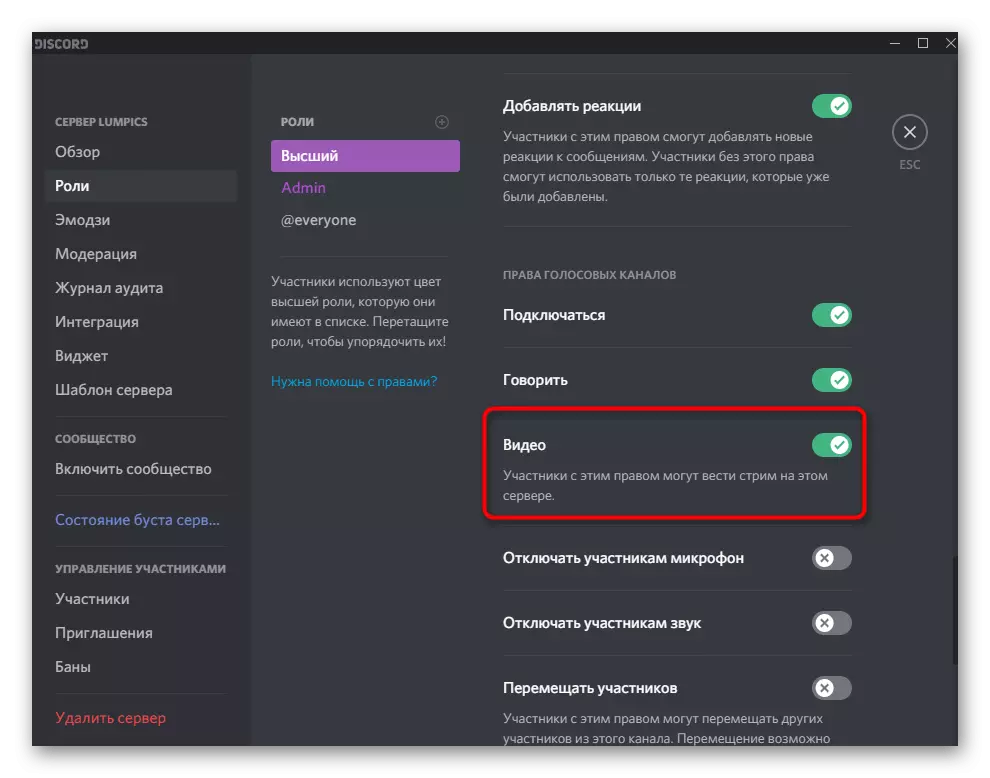
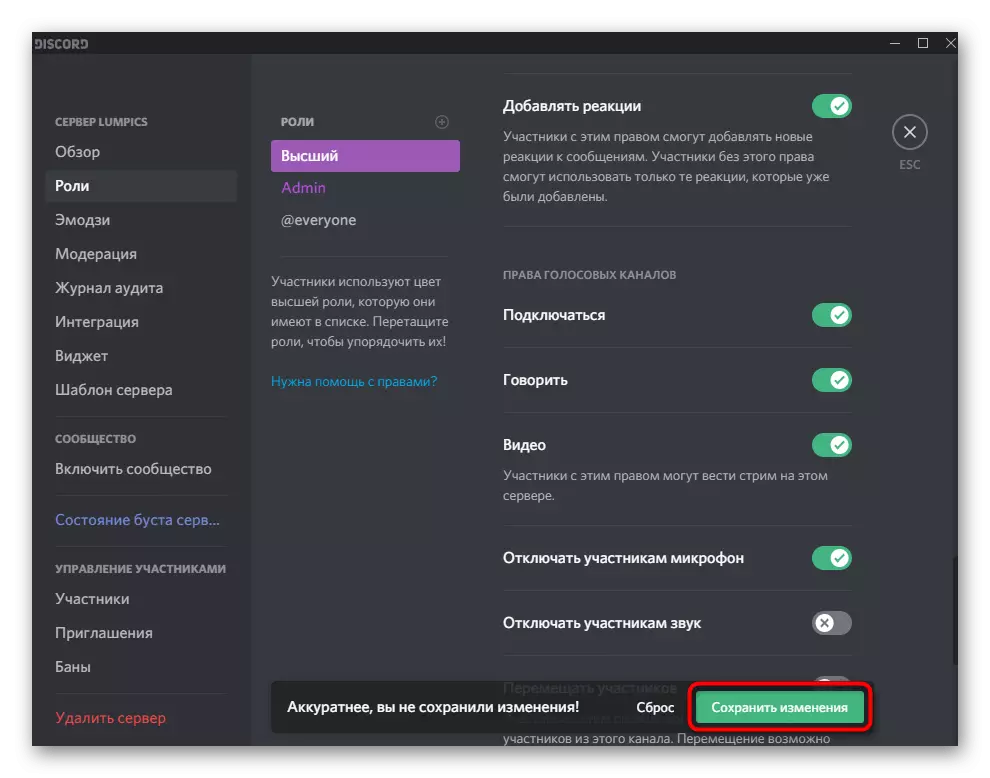
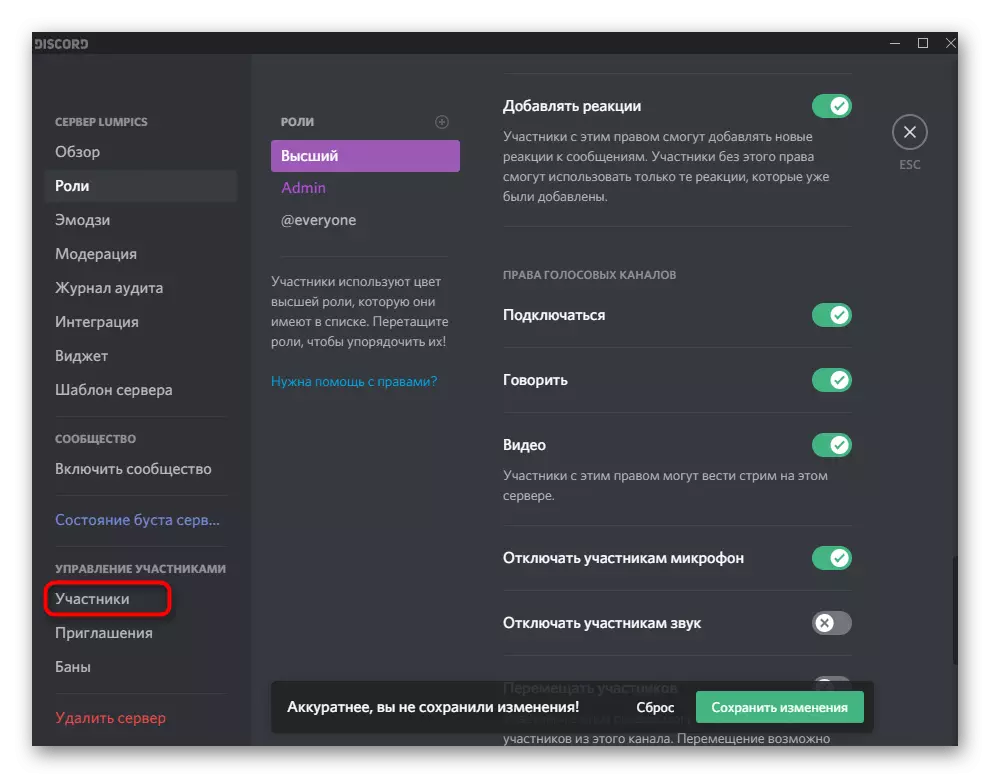
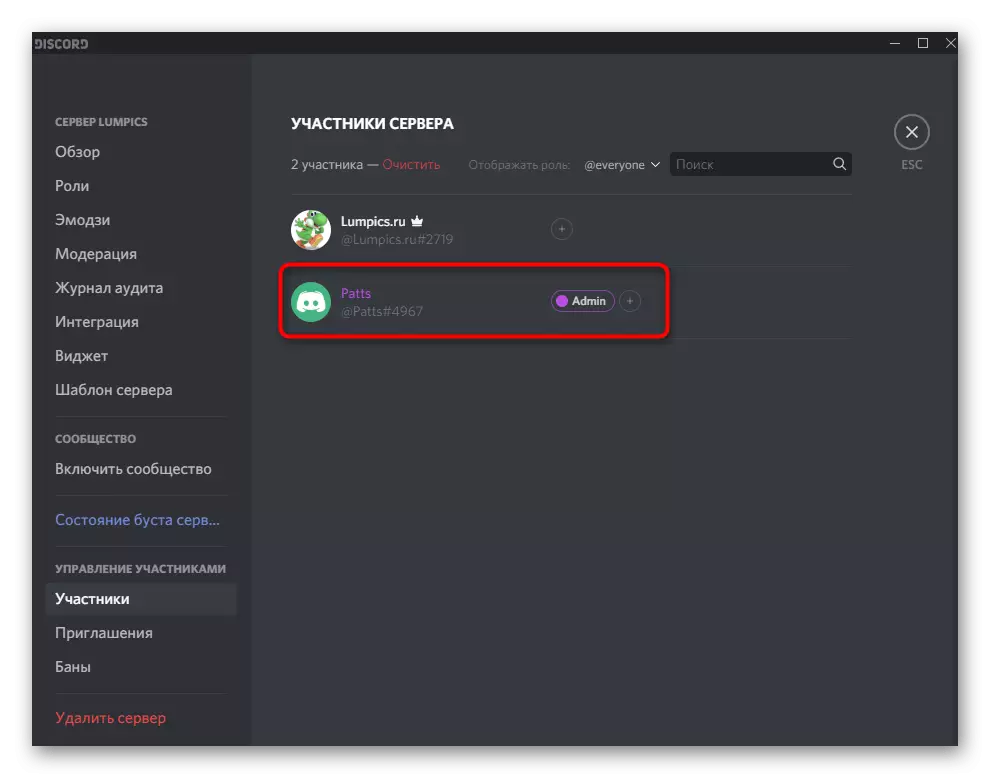

Elinga yen sampeyan minangka pencipta server utawa sampeyan ditugasake hak administrator, ora masuk pangarep-arep kanggo nyiyapake peran kanggo awake dhewe, amarga kabeh ijin wis ditanggepi. Minangka kanggo interaksi karo anggota server liyane, ing kasus iki, kabeh manipulasi gumantung karo kabutuhan lan visi pribadi babagan carane server kudu fungsi. Informasi rinci babagan nggawe lan nggarap peran sing sampeyan bakal nemokake ing artikel liyane ing situs web ing link ing ngisor iki.
Waca liyane: Nggawe lan nyebarake peran ing discord
Langkah 2: Broadcast Direct
Ora ana setelan maneh, mula sampeyan bisa langsung menyang wiwitan nyoba utawa stream stream. Kita bakal nimbang tata letak siaran sing paling cepet, dadi sampeyan pisanan mbukak game kasebut yen sampeyan bakal nduduhake.
- Sawise iku, kabar yen game wis mlaku bakal katon ing ndhuwur baris manajemen akun ing program kasebut. Pencet tombol kanthi monitor kanggo mbukak stream.
- Yen sampeyan durung gabung karo Channel Swara ing server, sampeyan saiki kudu ngrayakake panandha ing ngendi sampeyan luwih seneng nggunakake stream.
- Rating pigura lan resolusi layar dipilih miturut kekuwatan komputer. Parameter kasebut bisa diganti kapan wae yen sampeyan butuh. Coba manawa game paling apik kanggo nglawan 60 pigura supaya gambar kasebut lancar (yen item iki ora kasedhiya, waca artikel 3 artikel).
- Cepet, penet "Live Ether", saéngga nglakokake benang.
- Ngalih menyang game lan liwat overlay Priksa manawa siaran kasebut bakal teka. Ana uga bakal ditampilake kabeh pamirsa ndeleng pamirsa ing wayahe.
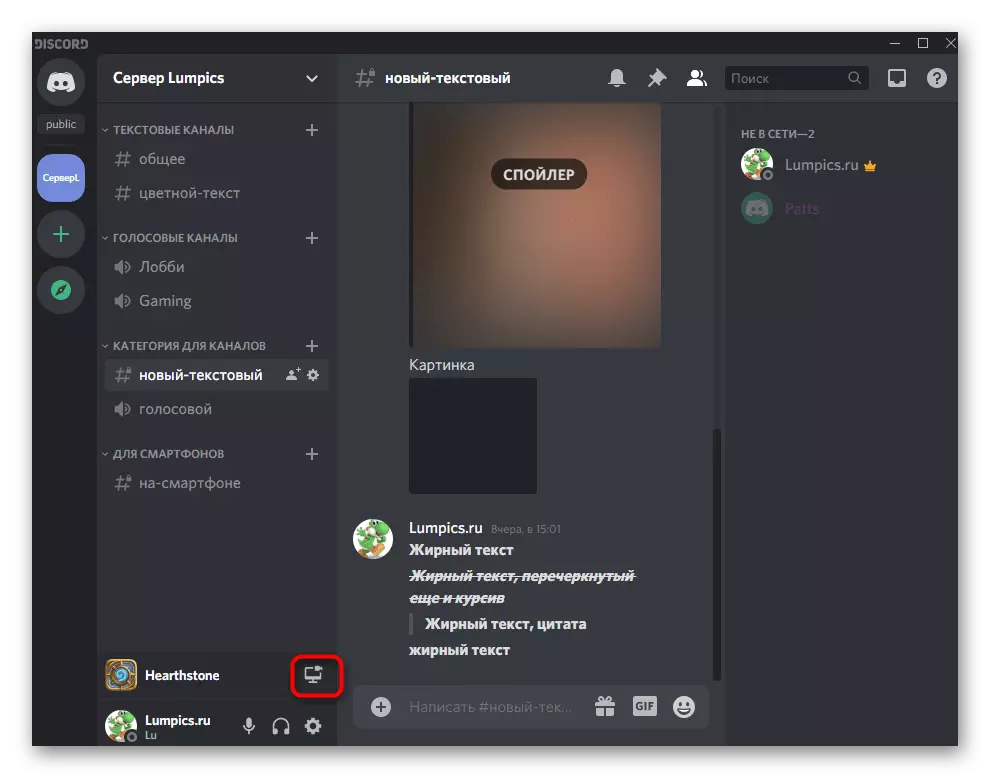


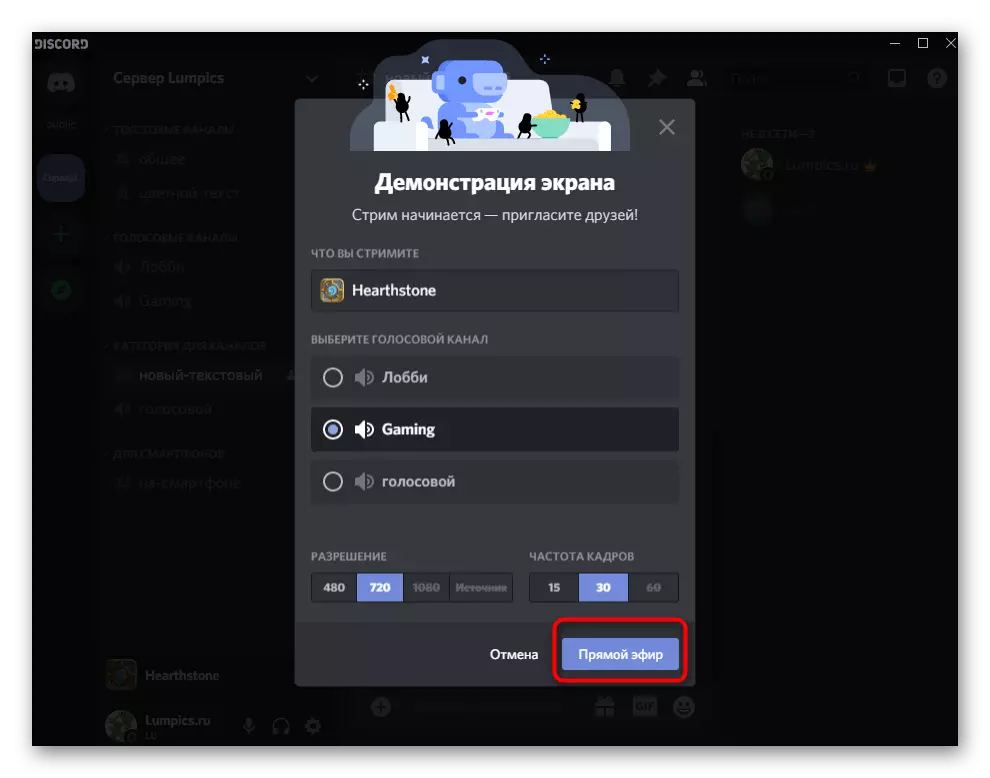

Pangguna ndeleng siaran mesthi bakal bisa ndeleng jendhela game, sanajan sampeyan nelpon browser utawa angka sing padha. Yen sampeyan pengin, kabeh wong mlebu, waca artikel babagan demonstrasi layar, sing kita ngomong ing wiwitan artikel.
Langkah 3: Ganti paramèter stream
Kanthi ringkes babagan carane kanthi cepet ngganti paramèter striming, ngalih jendhela utawa ngaktifake webcam yen dibutuhake. Iki ditindakake tanpa rampung sadurunge aliran saiki, lan kabeh setelan bisa ditindakake langsung.
- Bali menyang obrolan swara ing ngendi sampeyan bakal bisa ndeleng jendhela cilik kanthi pratinjau siaran sampeyan.
- Yen sampeyan menet tombol nganggo kamera, webcam diuripake utawa dipateni. Patut, sampeyan bisa ngatur kapan wae.
- Klik lambang gear kanggo mbukak paramèter aliran langsung sing kasedhiya kanggo ngganti.
- Ana sampeyan bisa ngganti kualitas transfer kasebut, wenehi jendhela anyar kanggo njupuk utawa rampung lengkap stream.
- Yen sampeyan klik "Owahi Windows", sampeyan bisa nemtokake kabeh desktop utawa program liyane sing pengin dijupuk.

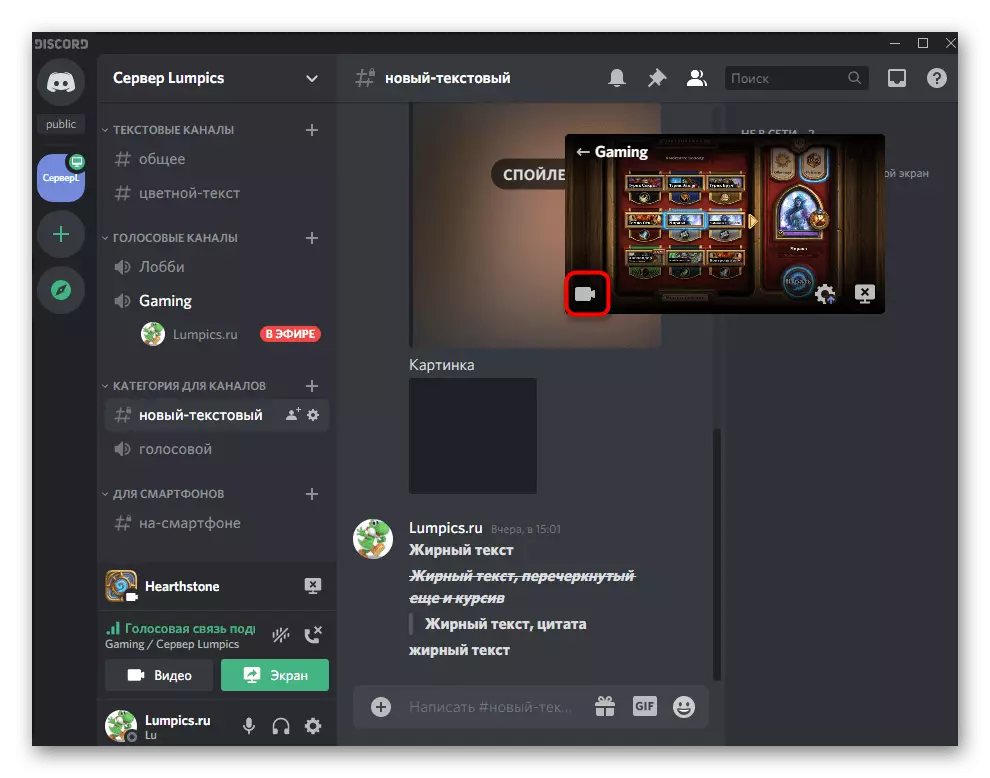



Ndeleng siaran dening pangguna liyane
Pungkasan, kita nuduhake conto babagan siaran kasebut dideleng dening pangguna liyane. Sampeyan perlu sampeyan ngerti manawa dheweke ndeleng ing layar lan kepiye gabung karo aliran saiki.
- Nalika mbukak server sing sampeyan ngluncurake stream, pangguna ndeleng prasasti "ing udhara". Yen duwe akses menyang saluran swara, bakal nyambung lan bisa ndeleng.
- Pamirsa mbukak video ing layar kabeh utawa ing format kompak, sawise ndeleng jendhela saiki, dadi game utawa program liyane.
- Sampeyan bakal dikabari yen para pamirsa muncul ing dalan, amarga julukan dheweke katon ing overlee (overlay dhewe ora katon ing siaran). Yen lawan Nick duwe lambang mripat, ateges dheweke saiki ndeleng siaran kasebut, lan ora mung melu saluran iki.